Ukrotimo spletne brskalnike
Spletni brskalniki zmorejo danes še bistveno več, kot le odpirati spletne strani z grafično in večpredstavno vsebino. Ustrezno »predelani« lahko poženejo celo starejši operacijski sistem. Mi pa smo poiskali cel kup uporabnih dodatkov, s katerimi jih spremenimo v pravcate digitalne švicarske nože.
Google Chrome
Google Chrome je vodilni brskalnik, ko gre za delež uporabnikov – tudi v Sloveniji, zato je prav, da tokratne nasvete najprej posredujemo njegovim uporabnikom.
Hitro brisanje zgodovine brskanja. Če isti računalnik in brskalnik uporablja več uporabnikov, mi pa ne želimo, da bi vedeli, za čim brskamo – denimo, da smo za otroka ali partnerja ravno naročili praznično ali rojstnodnevno darilo – lahko to dosežemo z iskanjem ustrezne funkcije v nastavitvah ali pa z uporabo namenskega programa, kot je npr. CCleaner. A je še precej hitrejši način. Namestitev brezplačne razširitve Forget That Page (bit.ly/forget409) nam v brskalnik Chrome doda možnost takojšnjega brisanja zgodovine brskanja strani, ki si jo pravkar ogledujemo. Zadostuje le klik ikone razširitve – metle, na uspešno brisanje pa nas opozori obvestilo. Omenjeni dodatek uspešno izbriše tudi morebitne piškote, ki bi jih v brskalniku pustila obiskana spletna stran.
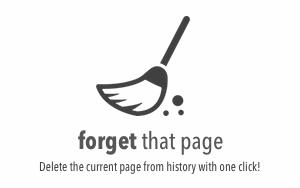
Povezovanje v splet prek prijateljevega računalnika. Uporabniki, ki spletnim stranem ne želijo razkriti, od kod prihajajo (beri: svojega naslova IP), navadno za dostop do spletnih strani uporabljajo posredniške (t. i. proxy) strežnike. Razširitev uProxy (bit.ly/uproxy409) je brskalniški posredniški strežnik z elementi družabnih omrežij. Če ga namestimo v svoj računalnik, lahko prijateljem in znancem omogočimo povezovanje v splet prek njega. Pri tem se lahko odločimo, da bomo ustvarili zasebni strežnik ali pa precej javnega, h katerega rabi bomo povabili prijatelje in znance oziroma stike s spletnih mest, ko so Facebook, GitHub in celo Gmail. Razširitev uProxy je brezplačna in čeprav je še v preizkusni fazi (različica beta), deluje, kot jo oglašujejo. Edina »pomanjkljivost« omenjene razširitve je ta, da za postavitev zasebnega strežnika potrebuje račun v storitvi DigitalOcean, ki stane dobrih 9 evrov na mesec. Povezovanje na strežnik nekoga drugega pa je seveda brezplačno.
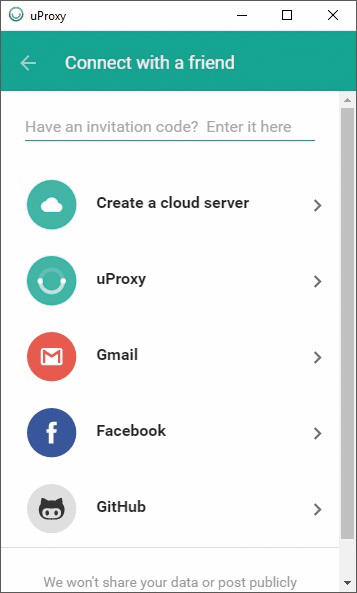
Odstranjevanje motečih elementov. Vsakdo, ki veliko časa prebije v spletu, ve, koliko motečih dejavnikov bolj ali manj stalno moti pozornost in zbranost uporabnika. Le redki med nami imamo toliko samodiscipline, da se lahko upremo spletnemu klepetu s prijatelji, ogledu smešnih video posnetkov, igranju igric ali pa le brezciljnemu brskanju po spletu. Posebej, če bi tisti hip morali delati. Dodatek Focus (bit.ly/focus409) je zato pravi blagoslov, saj ne le (začasno, ko ga aktiviramo) blokira nadležna prikazna okna in vsebine spletnih strani, temveč nam tudi predstavi seznam nalog, ki bi jih morali početi. V dodatek lahko uvozimo naslov katerekoli spletne strani, ki nam krade pozornost, se nam zdi moteča in slaba za naše spletne navade, in seveda sestavimo seznam opravil, ki jih moramo opraviti. Posamezen klik gumba Focus nam bo tako postregel s 25-minutno prekinitvijo motečih spletnih elementov.
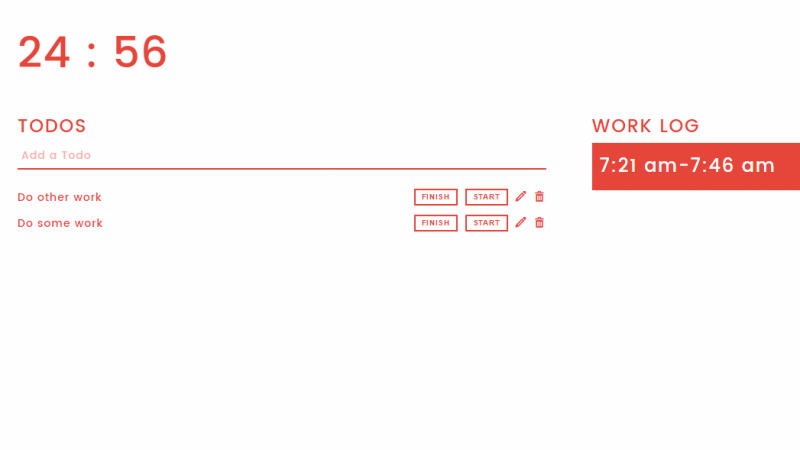
Dodajmo svoj obraz zaslonskim posnetkom. Ko skušamo nekomu nekaj razložiti, včasih že slika pove več od besed, video posnetek pa še toliko več. Razširitev Viewedit (www.viewedit.com) nam zato pride še kako prav, če želimo znancu ali tehniku razložiti težavo, saj nam omogoča, da spletno kamero uporabimo za zajem našega obraza in razlago težave, ki je pred nami na zaslonu (zaslonskem posnetku). Z omenjeno razširitvijo posnamemo video posnetek in povezavo prilepimo v e-pošto (odlično se razume z Gmailom), spletna storitev pa nam nato celo popisuje statistiko ogledov. To nam utegne priti prav, če smo svojo težavo zaupali v reševanje uporabnikom po spletnih forumih.
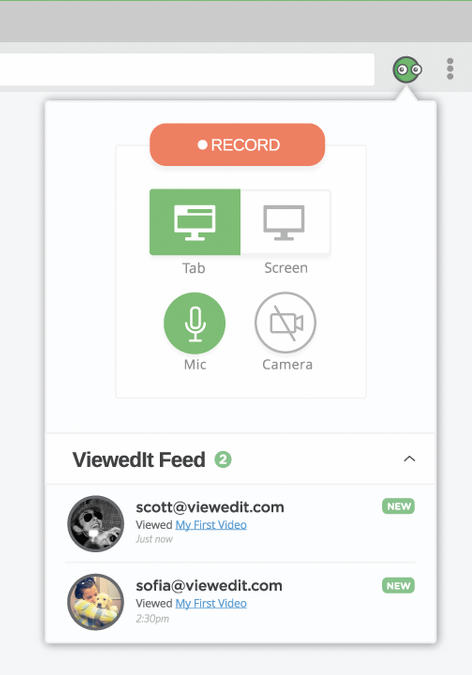
Analiza časa, ki ga prebijemo v spletu. Za brskalnik Chrome je na voljo cela vrsta razširitev, ki nam znajo povedati, koliko časa smo prebili v spletu. A za res podrobno analizo lastne spletne dejavnosti priporočamo namestitev dodatka TimeYourWeb (bit.ly/time410). Ta namreč ne popisuje zgolj časa, ki smo ga v brskalniku prebili na posamezen dan, temveč nas zvesto spremlja tedne in mesece, pri tem pa nam nazorno izriše ali izpiše naše dejavnosti po urah, obiskanih straneh itd. Dodatek TimeYourWeb seveda loči med aktivnimi in neaktivnimi zavihki v brskalniku, informacije pa poda v obliki barvnih grafikonov, ki nam bodo bržkone dali misliti, koliko časa vsak dan prebijemo na spletnih mestih, kot sta Facebook in YouTube. V orodni vrstici, ki jo dodatek namesti, sproti vidimo, koliko časa smo preživeli na trenutnem zavihku …
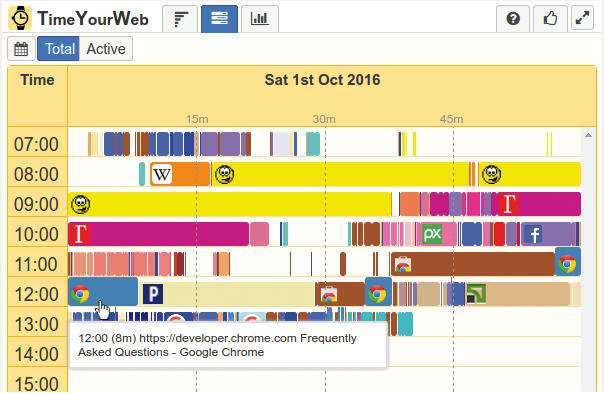
Dobesedno vnovično nalaganje strani. Večina nas menda pozna možnost osvežitve vsebine spletne strani s pritiskom tipke F5 ali klika gumba Osveži (Reload) v brskalniku. A slednji ukaz osveži le dele strani, ki se od »slike«, ki jo premore brskalnik v svoji zgodovini, niso osvežili. Toda od brskalnika Chrome lahko zahtevamo tudi povsem novo nalaganje spletne strani in vseh njenih elementov, ne le tistih, ki so se spremenili pred kratkim. Gre za skrito možnost brskalnika, ki jo prikličemo s pritiskom tipke F12, ki v orodni vrstici odpre t. i. razdelek Orodja za razvijalce (Developer Tools). Če nato desno kliknemo ikono za vnovično nalaganje strani, nam postreže s tremi možnosti. Poleg klasičnega običajnega načina vnovičnega nalaganja strani imamo na voljo še nalaganje brez predpomnilnika – »Izbriši predpomnilnik in znova naloži brez predpomnilnika« (Empty Cache & Hard Reload). Stran se bo nato v celoti prenesla s strežnika in prav mogoče bomo deležni novih elementov, ki jih sicer še dolgo ne bi videli.
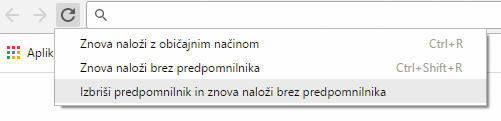
Obvestilni lističi na spletnih straneh. Bržkone se je že vsakomur zgodilo, da je posamezno spletno stran dodal med priljubljene, a se čez nekaj dni ni več spomnil, čemu. Ali pa smo preprosto pozabili na zanimiv izdelek, ki smo ga videli na posamezni spletni strani, zdaj pa se ne moremo spomniti, katerega in kje. Rešitev za obe opisani vrsti izzivov in še kakšnega novega je razširitev Note Anywhere (bit.ly/note410), ki nam omogoča, da spletne strani opremimo z digitalno različico lističev za obvestila in opomnike. Omenjena obvestila lahko spremenimo tudi v dejanske časovne opomnike, iz njih izdelamo seznam opravil itd. Lokacijo digitalnega obvestilnega lističa preprosto določimo s tehniko vlečenja na želeni položaj. Če nam privzeta rumena barva lističev ni všeč, jo spremenimo. Vsi vnosi na lističe se sproti samodejno shranjujejo in se nam ob zaprtju strani shranijo ter znova prikažejo ob vnovičnem odprtju strani. Orodna vrstica razširitve Note Anywhere pa nam v vsakem trenutku postreže s statistiko, koliko lističev imamo odprtih na posamezni strani.
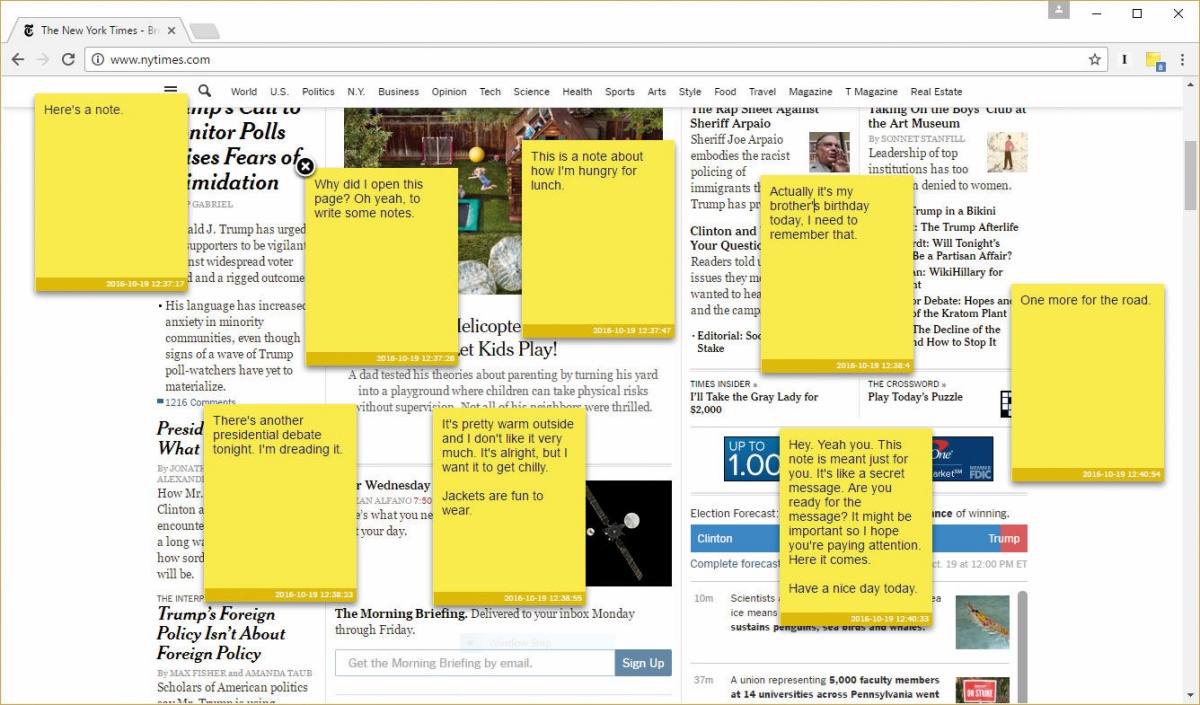
Mozilla Firefox
Brskalnik Mozilla Firefox je dolga leta veljal za najbolj priljubljenega v Sloveniji. »Spletna lisička« ima še danes veliko zvestih uporabnikov v deželi pod Alpami, zato je prav, da si ogledamo, kako iz odprtokodnega brskalnika izvleči kar največ.
Spremenimo spletne strani v e-knjige. Ena najbolj priljubljenih razširitev za spletni brskalnik Mozilla Firefox je vsekakor Save As eBook (bit.ly/ebook409), ki vsebine spletnih strani spremeni v obliko e-knjig, te pa lahko nato prebiramo na tablicah, telefonih ali namenskih e-bralnikih – seveda tudi v načinu brez povezave. Po namestitvi omenjene razširitve se odpravimo na spletno stran, ki jo želimo zajeti v novo obliko, in kliknemo knjižno ikono v brskalniku. Razširitev nam nato ponudi možnost zajema samo izbranega dela strani, celotne strani, posamezne podstrani pa lahko shranimo kot dodatna poglavja. Datoteke se v e-knjižni obliki EPUB prenesejo v računalnik in so združljive z večino drugih naprav in aplikacij, tudi z Google Play Books in Apple iBooks. Razvijalci aplikacije to označujejo kot aplikacijo v razvojni fazi, mi pa ob njeni rabi nismo naleteli na nikakršne težave.
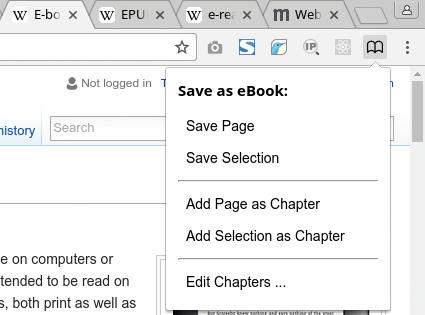
Spletni naslovi v imenu zavihka. Vedno več spletnih strani je opremljenih z različnimi slogani in tudi reklamnimi vsebinami, zato je v poplavi zavihkov teže najti tistega, ki ga iščemo. A s preprostim dodatkom URL in Titlebar (bit.ly/titlebar409) bo tudi ta težava le bled spomin. Dodatek namreč preprosto kopira internetni (URL) naslov strani v njen uradni naslov, pri tem pa pametno ignorira začetek povezave v obliki http oziroma https.
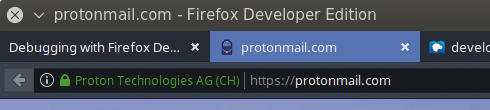
Hipna vrnitev na vrh strani. Uporabniki, ki so na brskalnik Firefox presedlali z brskalnika Safari na napravah iPhone ali iPad, so pogosto pogrešili možnost hitrega oziroma kar hipnega vračanja na vrh strani. V Safariju so namreč le pritisnili na vrh zaslona in se vrnili na vrh strani. V Firefoxu pa tako funkcionalnost doda razširitev tabScrollTop (bit.ly/scroll409), ki deluje le malenkost drugače. Za vrnitev na vrh strani moramo le dvojno klikniti naslovno vrstico zavihka in že sledi takojšnja vrnitev na vrh strani. Briljantno. Preprosto. Uporabno.
Brisanje strani iz zgodovine brskanja. Podobno kot v brskalniku Chrome lahko zgodovino brskanja počistimo tudi v brskalniku Firefox. A Firefox nam ne dovoli pobrisati le posameznega vnosa, temveč v nastavitvah lahko izbiramo le med brisanjem celotne zgodovine, strani v zadnji uri itd. Kdor bi rad »skril« le posamezno brskalno navado, naj namesti dodatek Forget That Page (bit.ly/forget410) in po kliku ikone metle v orodni vrstici bo dodatek poskrbel, da se ne bo shranila v zgodovino brskanja.
Štetje znakov. Veste, koliko znakov je v tem vprašanju – s presledki in ločili vred? Če ste jih prešteli (ali pa celo uganili), 73. A če ste bili z ugibanjem precej daleč od pravilnega odgovora, lahko namestite praktičen dodatek Character Count (bit.ly/char410), ki vam v hipu izračuna število znakov na spletni strani v izbranem besedilu. Le desno kliknemo izbrano besedilo in kontekstualni menu nam postreže z informacijo o številu znakov. Zakaj je stvar uporabna? Denimo za to, da hitro preverimo, ali bomo presegli Twitterjevo omejitev 140 znakov, pa tudi nekateri spletni obrazci na spletnih straneh imajo napisano omejitev glede dolžine vnosa. Prav tako dodatek uporabljajo programerji spletnih strani, ki želijo imeti kratke/krajše ukazne vrstice, novinarji, katerih prispevki so omejeni s številom znakov itd.
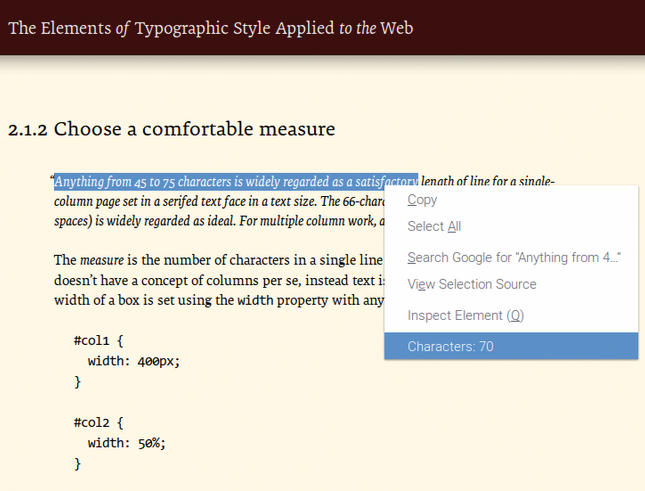
Izognimo se obisku nevarnih spletnih strani. Spletni iskalnik Google je napovedal, da bo z januarjem z rdečo oziroma rožnato barvo začel označevati spletne strani, ki ne uporabljajo povezave HTTPS z enkripcijo prometa, in jim pripel oznako »ni varno«. Toda ta opozorila bodo vidna le uporabnikom, ki bodo spletno iskanje pognali v brskalniku Chrome. No, konkurenca ni dolgo čakala na rešitev. Tudi za brskalnik Firefox je že na voljo dodatek HTTPS Highlighter for Google (bit.ly/https410), ki prav tako kot brskalnik Chrome v iskalniku Google strani z varnimi povezavami obarva zeleno, »manj varne« pa rdeče.
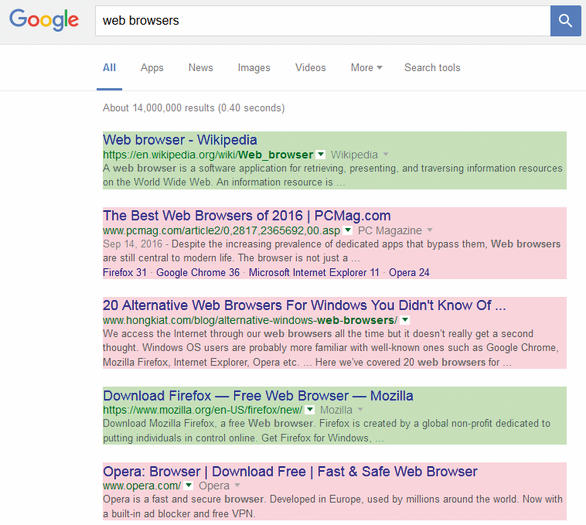
Opera
Med t. i. brskalniškimi alternativci že desetletja vztraja Opera. Ta brskalnik je vselej stavil na hitrost delovanja in inovativnost, tega, česar ne razvijejo programerji sami, pa doda skupnost nadobudnih uporabnikov z različnimi dodatki in razširitvami.
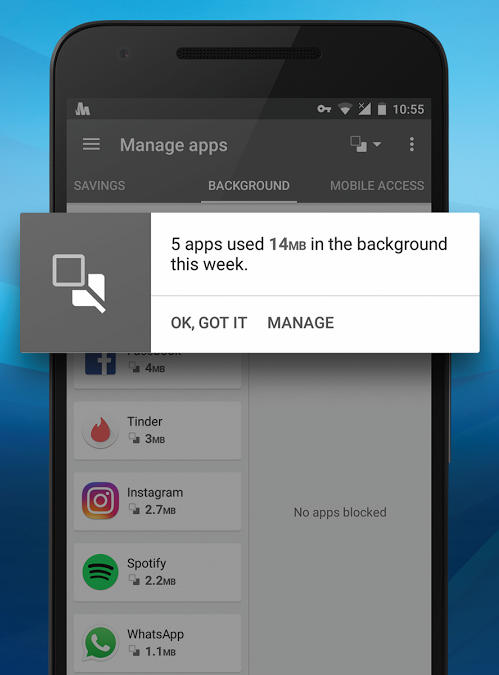
Katere aplikacije »puščajo«?. Opera je svojemu brskalniku Opera Max (bit.ly/omax409) za sistem Android dodala funkcijo spremljanja porabe podatkovne povezave. Dodatek Opera Max – Data manager lahko zdaj uporabniku v brskalniku nazorno pokaže, katere aplikacije so »pridne« in katere ne, ko gre za deljenje podatkov uporabnika z različnimi podjetji, ki sledijo uporabnikom. Brskalnik pokaže tudi časovnico »puščanja« podatkov in pozna možnost zapore uporabniku neprijaznih aplikacij. Če vas problematika posredovanja podatkov tretjim osebam podrobneje zanima, si vsekakor preberite pomenljiv zapis v spletnem dnevniku podjetja (bit.ly/operablog409).
Še hitrejše odpiranje zavihkov. Brskalnik Opera za razliko od konkurentov samodejno shrani vsebino zavihkov, ko ga zapremo in nam jo zopet prikaže ob vnovičnem zagonu brskalnika. Kadar imamo odprtih več deset zavihkov in vsebinsko bogatih (ter podatkovno »težkih«) spletnih strani, lahko zagon traja dlje časa. Operini inženirji so zato v zadnjih različicah namenili veliko časa odpravi te težave in uspelo jim je. Zadnje različice poznajo različne prioritete odpiranja, v prednosti so seveda zadnji aktivnih zavihki in tisti, ki jih uporabnik označi za pomembne. Opera trdi, da se zdaj brskalnik z 42 shranjenimi zavihki zažene 86 odstotkov hitreje, zagon brskalnika z desetimi brskalnimi sejami pa je polovico hitrejši. Hitrejši zagon lahko vsekakor potrdimo tudi sami, zato uporabnikom priporočamo posodobitev brskalnika na najnovejšo različico.
Microsoft Edge
Microsoftov brskalnik Edge je najmlajši med »starostniki«, zato zanj še ni na voljo prav veliko dodatkov in razširitev. A nekaj zanimivih smo vendarle našli.
Ogled spletnih videov v kinotečnem načinu. Bržkone ena najboljših razširitev za brskalnik Edge sliši na ime Turn Off the Lights (bit.ly/turn410). Ta se je v preteklosti že dokazala tudi v brskalnikih Chrome in Firefox, njena uporabna vrednost pa je v tem, da ob ogledu video posnetkov na spletnih straneh, kot so YouTube in podobne dveri, s klikom ikone žarnice zamegli vso drugo vsebino in tako prideta video predvajalnik in sam posnetek bolj do izraza. Učinek je podoben ogledu v kinu, kjer se uporabnik res osredotoči le na ogled video posnetka in ga ne presenetijo/motijo morebitni drugi spletni elementi (beri: reklame).
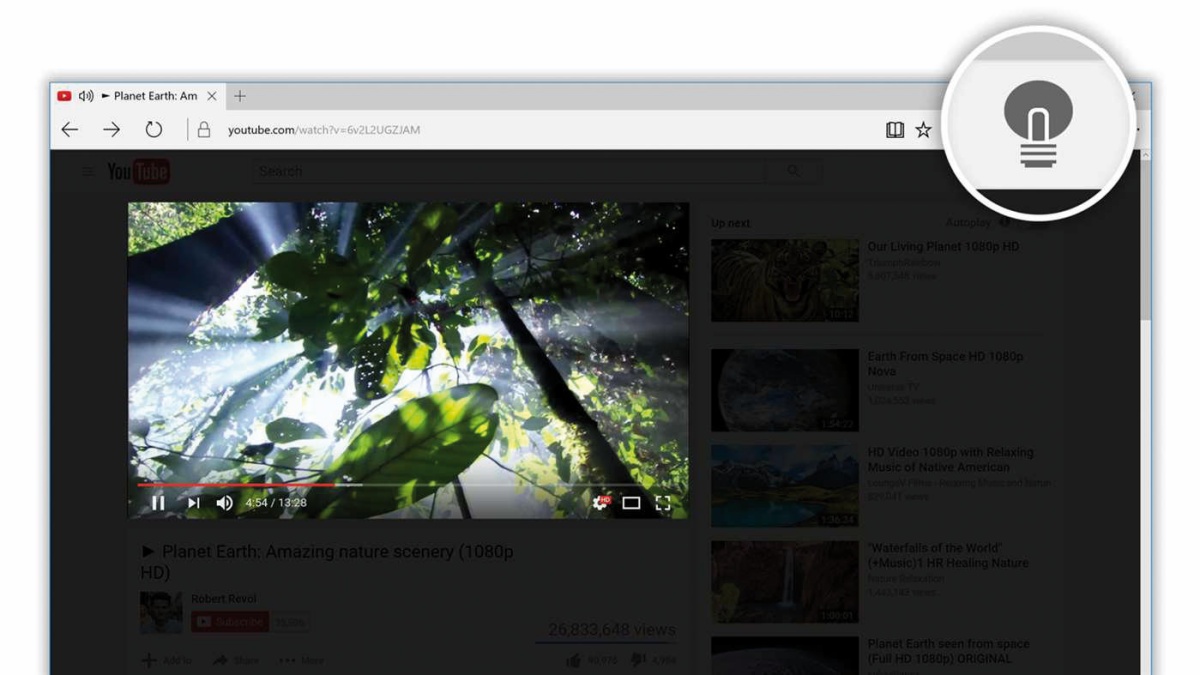
Spoznajte Vivaldija
Vivaldi ni le italijanski skladatelj, temveč tudi ime spletnega brskalnika, ki teče na različnih platformah in operacijskih sistemih. Za njegov nastanek ima največ zaslug Vivaldi Technologies, hčerinsko podjetje Opera. Brskalnik Vivaldi je namenjen najzahtevnejšim uporabnikom spleta, saj uporablja vrsto zanimivih in inovativnih funkcij. Vivaldi je komaj dobro dopolnil prvo leto obstoja, a je s svojim minimalističnim uporabniškim vmesnikom in neverjetno prilagodljivostjo navadam uporabnikov prepričal številne spletne zanesenjake. Brskalnik namreč pozna tako zavihke kot ploščice, omogoča vstavljanje komentarjev/zapiskov/opomb ob spletnih straneh pa tudi digitalnih zaznamkov za hitrejši priklic posamezne strani. Hitri ukazi so na voljo za iskanje zaznamkov, dostopa do zgodovine brskanja in nastavitev. Vivaldi, ki je tudi precej hiter brskalnik, temelji na spletnih tehnologijah, kot so HTML5, Node.js in React.js.
Da bo v prihodnje tekmecem povzročil še precej sivih las, pa je poskrbel s tem, da že dolgo podpira rabo vseh razširitev za brskalnik Chrome, pred kratkim pa je dodal tudi podporo dodatkom brskalnika Opera. Če bi želeli Vivaldiju dodati nekatere vrhunske dodatke in razširitve, brez katerih si svoje spletne izkušnje ne predstavljate več, se le odpravite v trgovino z dodatki (bit.ly/addons409) in poiščite razširitev/dodatek, ki vas zanima. Izvedba ni tako enostavna kot sicer, ko kliknemo le gumb namesti, temveč moramo dodatek najprej prenesti v računalnik. Zato kliknemo možnost Get it anyway, preneseni datoteki pa končnico iz .nex spremenimo v .crx. Zatem v brskalniku v brskalno vrstico vpišemo vivaldi://extensions in datoteko preprosto povlečemo v okno brskalnika ter kliknemo gumb Add extension.
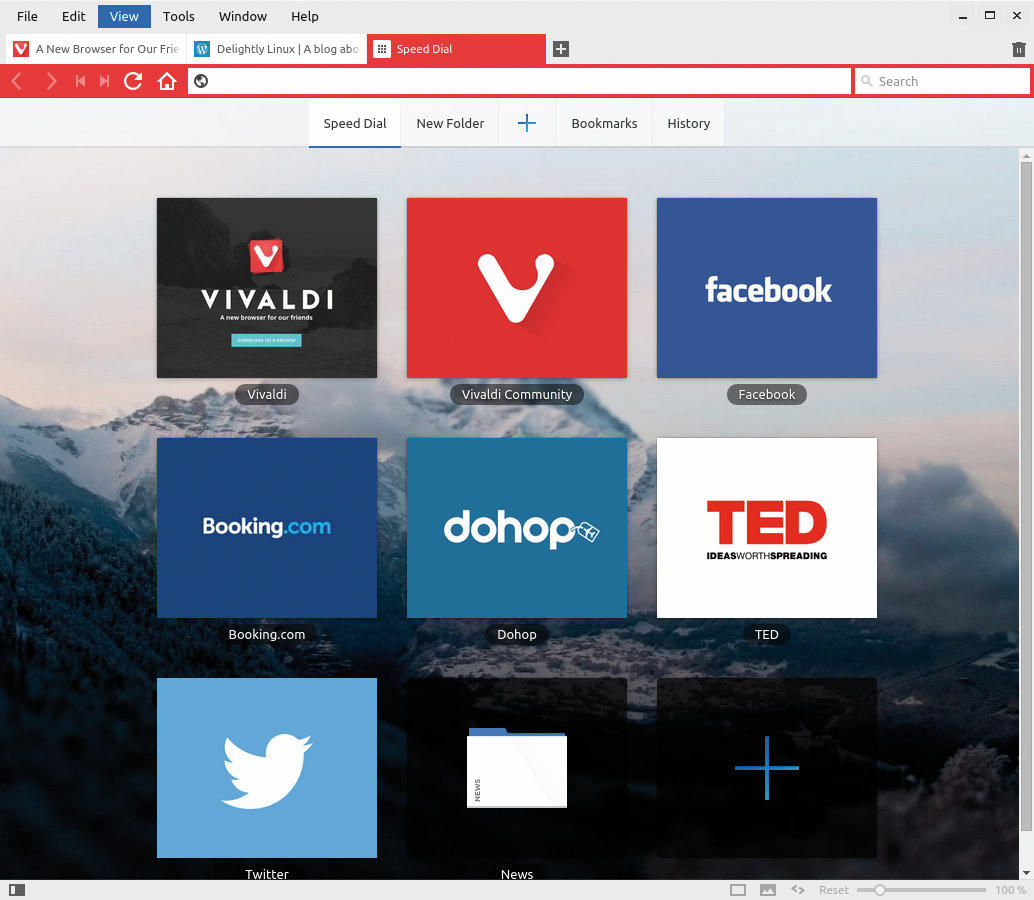
Brskalnik Vivaldi pogosto označujejo za »moderno klasiko«.
